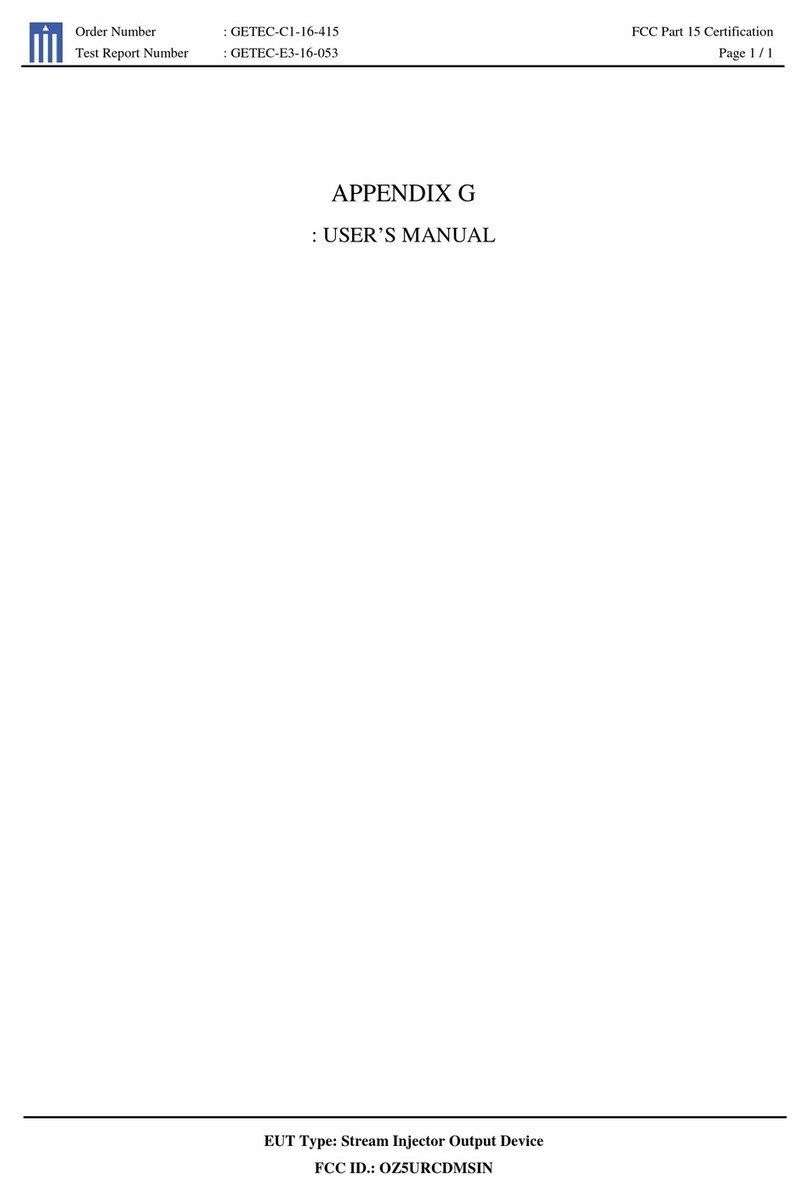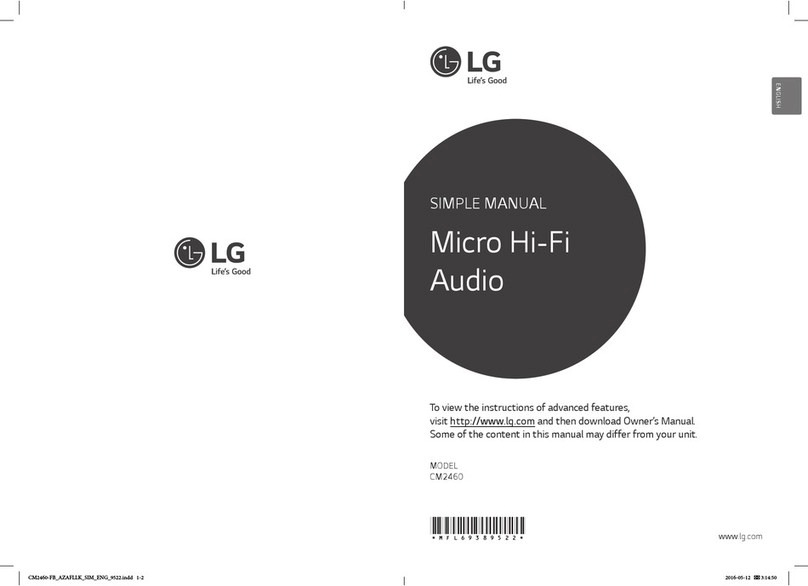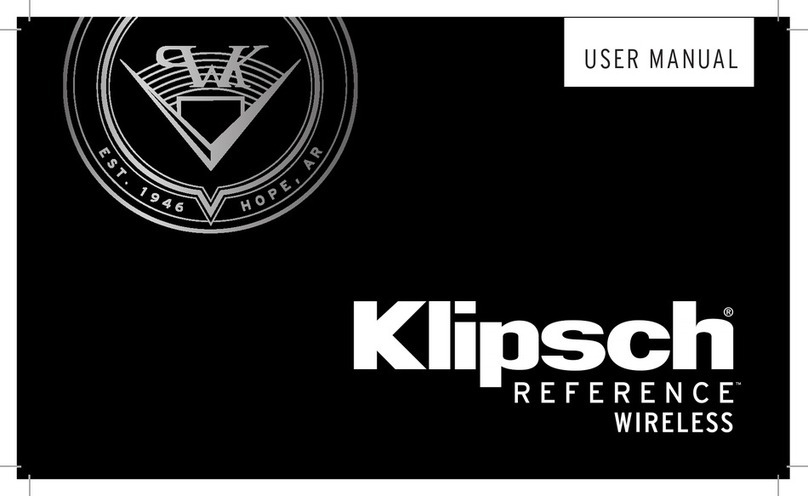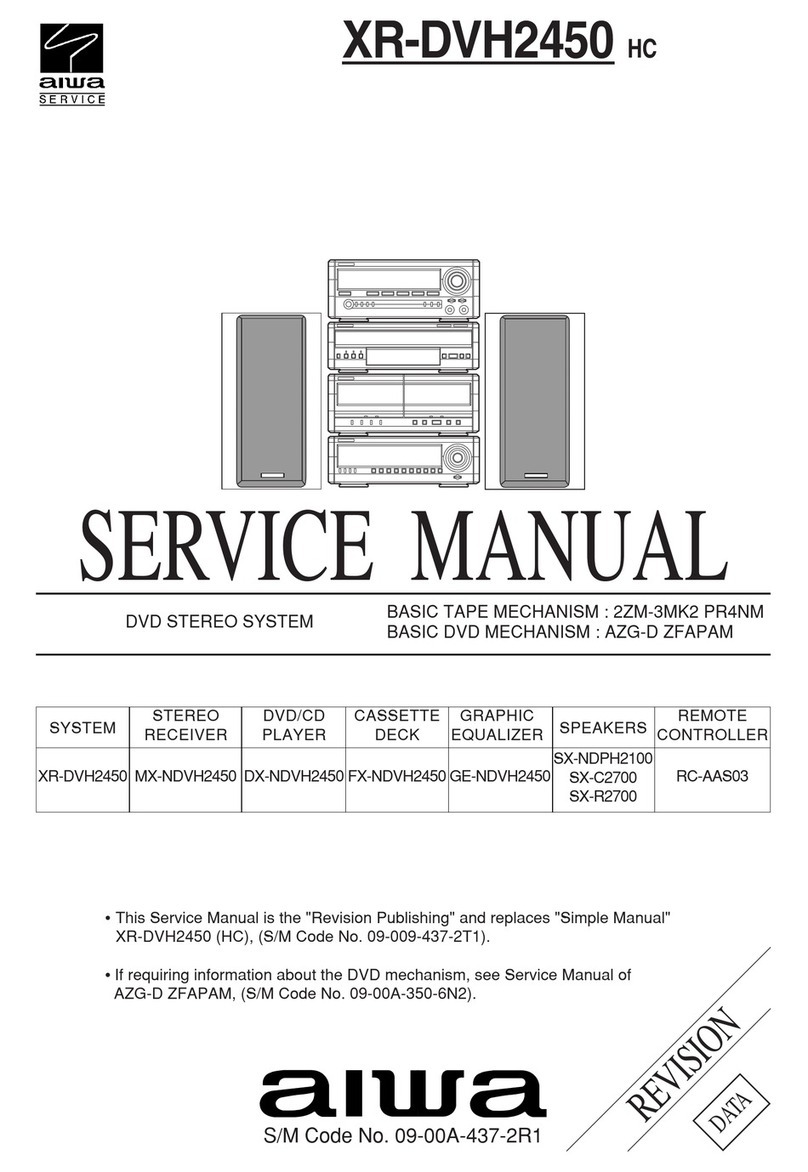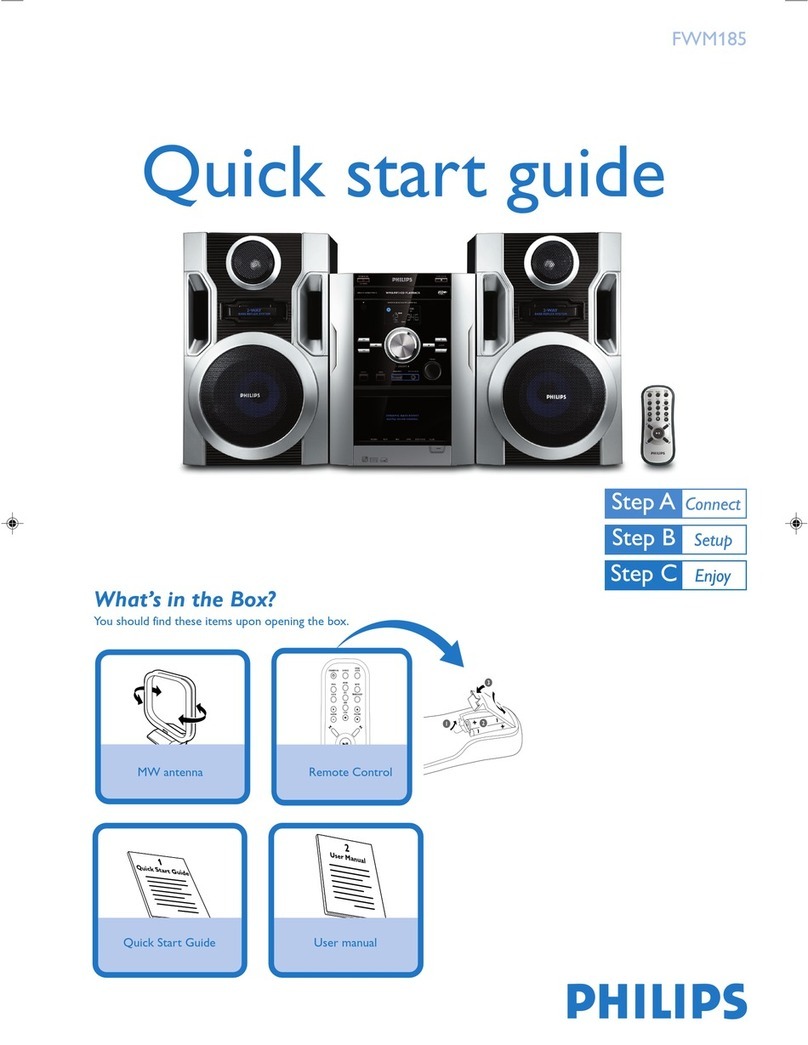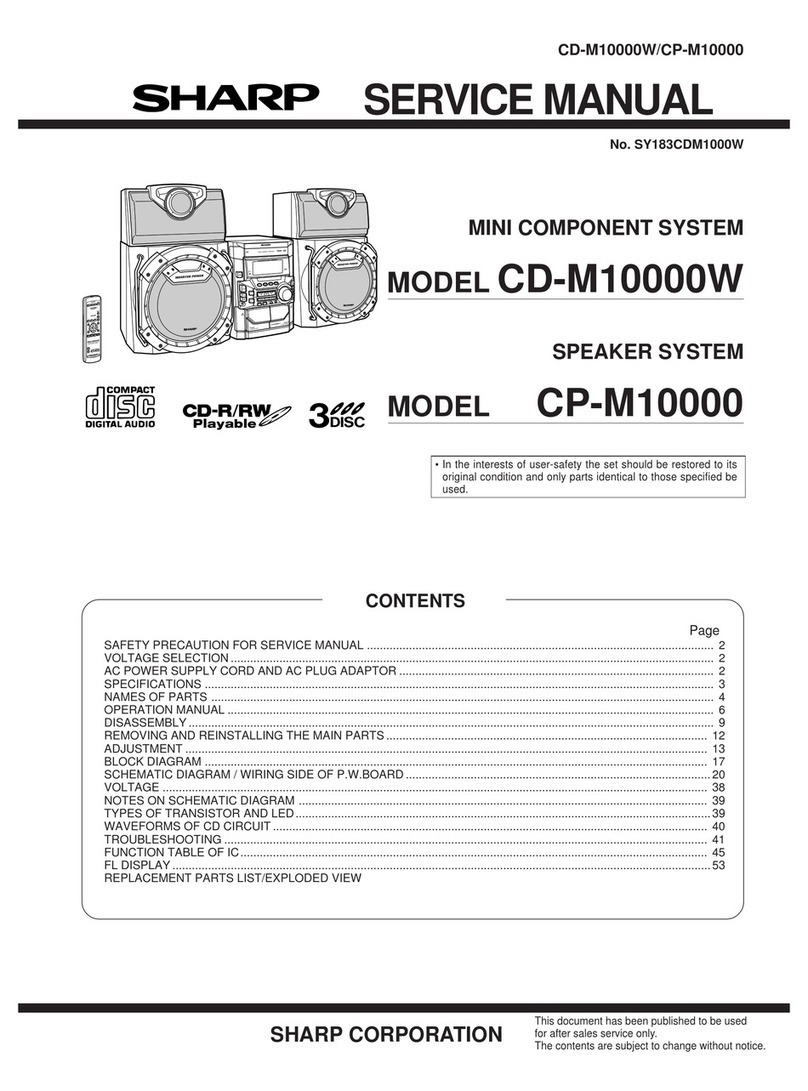Berbel Skyline Edge Sound User manual
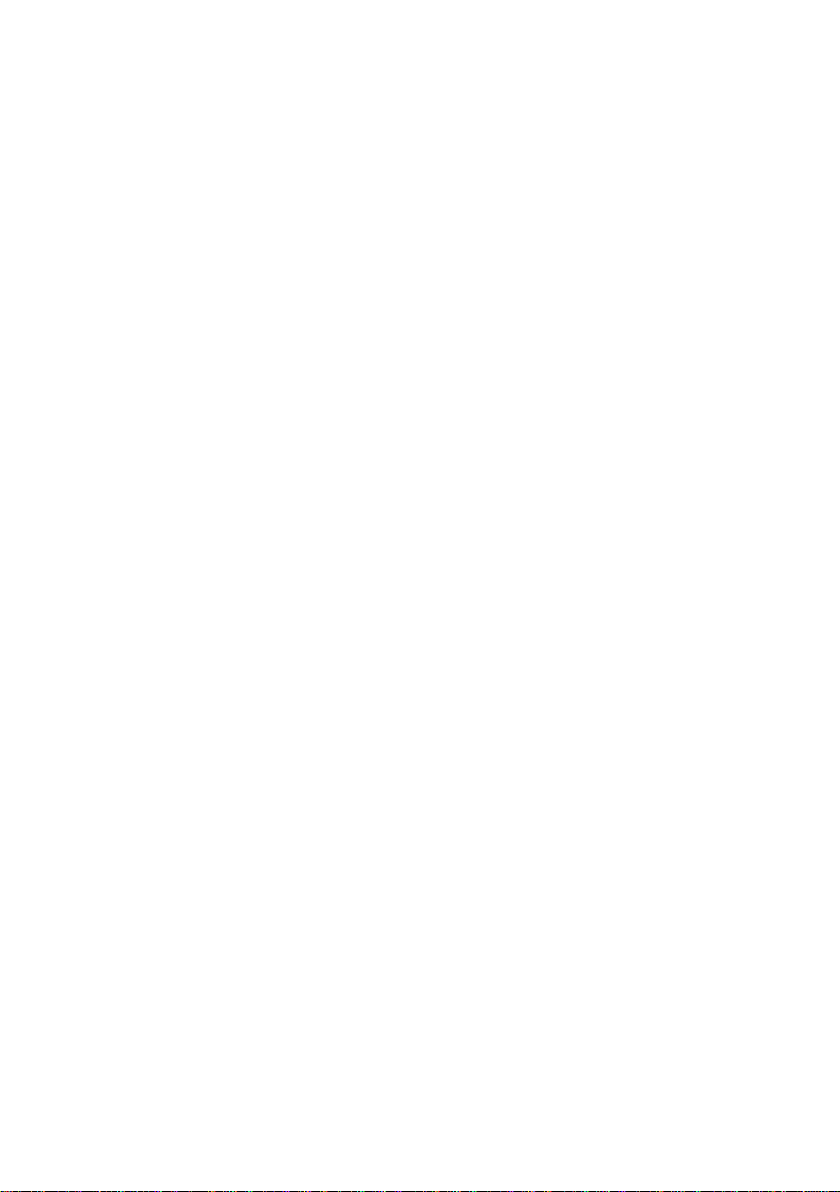
Betriebsanleitung
Operating Instructions
Mode d’emploi
Istruzioni per l’uso
Skyline Edge Sound
(Soundsystem)

2

3
Deutsch........................................................ 4
English....................................................... 28
Français ..................................................... 52
Italiano ....................................................... 76
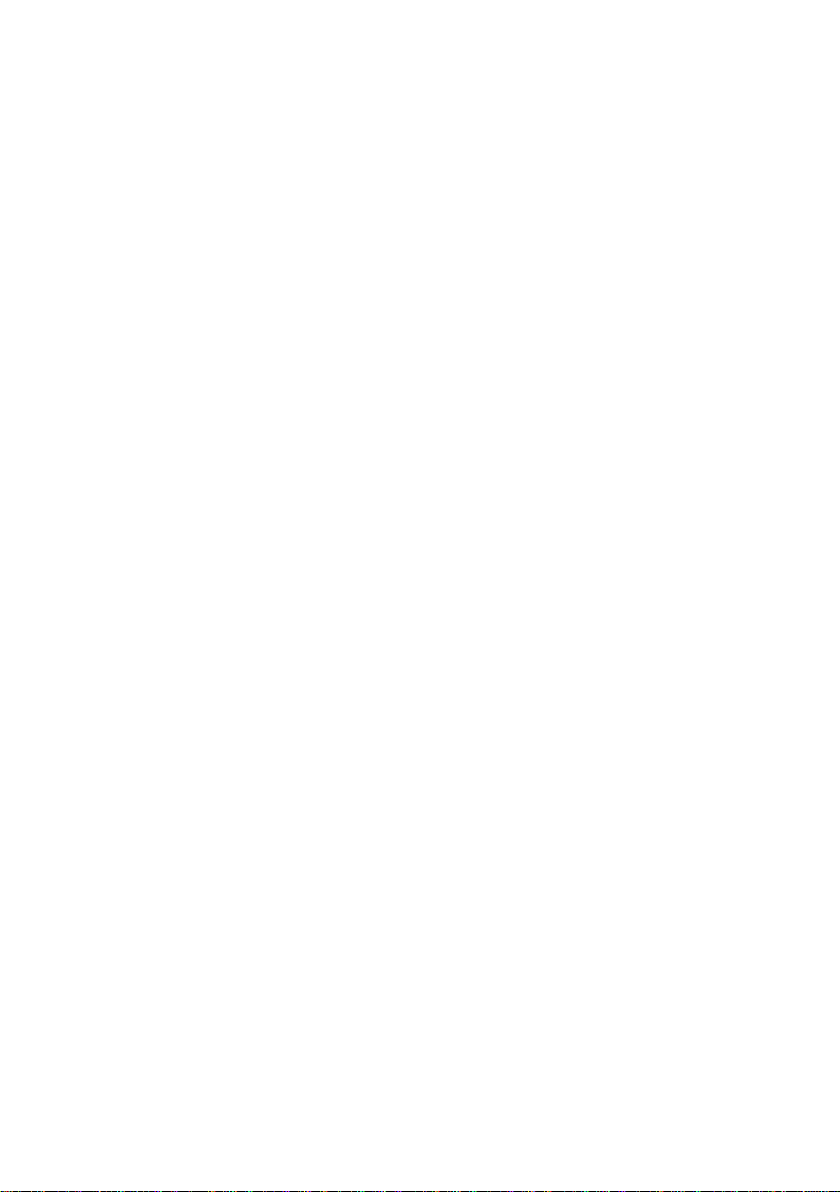
4
Willkommen.
Wir freuen uns, dass Sie sich mit Ihrem neuen Soundsystem in der Skyline Edge Sound für ein
Audiosystem der absoluten Spitzenklasse entschieden haben. Entwickelt und hergestellt durch
den Audiospezialisten elektroakustik wurde bei der Konzeption den Wünschen audiophiler
Musikliebhaber oberste Priorität eingeräumt.
Die innovativen Problemlösungen, die solide, durchdachte Konstruktion und die verwendeten
hochwertigen Materialien werden dazu beitragen, dass dieses Gerät höchsten Anforderungen
und Ansprüchen über viele Jahre genügen wird.
Eine genaue Qualitätsprüfung aller Materialien, die sorgfältige Produktion durch
hochqualifizierte Fachkräfte und eine rechnergesteuerte, vollautomatisierte Endkontrolle
gewährleisten die hohe Produktqualität und die Einhaltung aller Spezifikationen.
In unserer Geräteproduktion wird der Einsatz aller umwelt- und gesundheitsgefährdenden
Stoffe, wie z. B. chlorhaltige Lösungsmittel und FCKWs, vermieden.
Wir bedanken uns für Ihr Vertrauen und wünschen Ihnen viel Freude und Hörvergnügen mit
Ihrem Soundsystem.
Zu Ihrer eigenen Sicherheit sollten Sie bitte unbedingt diese Betriebsanleitung
vollständig lesen und insbesondere die Aufstellungs-, Betriebs- und
Sicherheitshinweise genau befolgen. Die Bedienungsanleitung ist Bestandteil des
Gerätes. Geben Sie sie bei einem späteren Weiterverkauf zur Verhinderung von
Fehlbedienungen und zur Vermeidung von Gefahren an den Käufer weiter.
Dieses Produkt entspricht den EU-Richtlinien 2014/35/EU, 2014/30/EU, 2009/125/EU,
2011/65/EU + 2015/863 und der 2012/19/EU.
Alle verwendeten Bauteile entsprechen den geltenden deutschen und europäischen
Sicherheitsnormen und –standards.
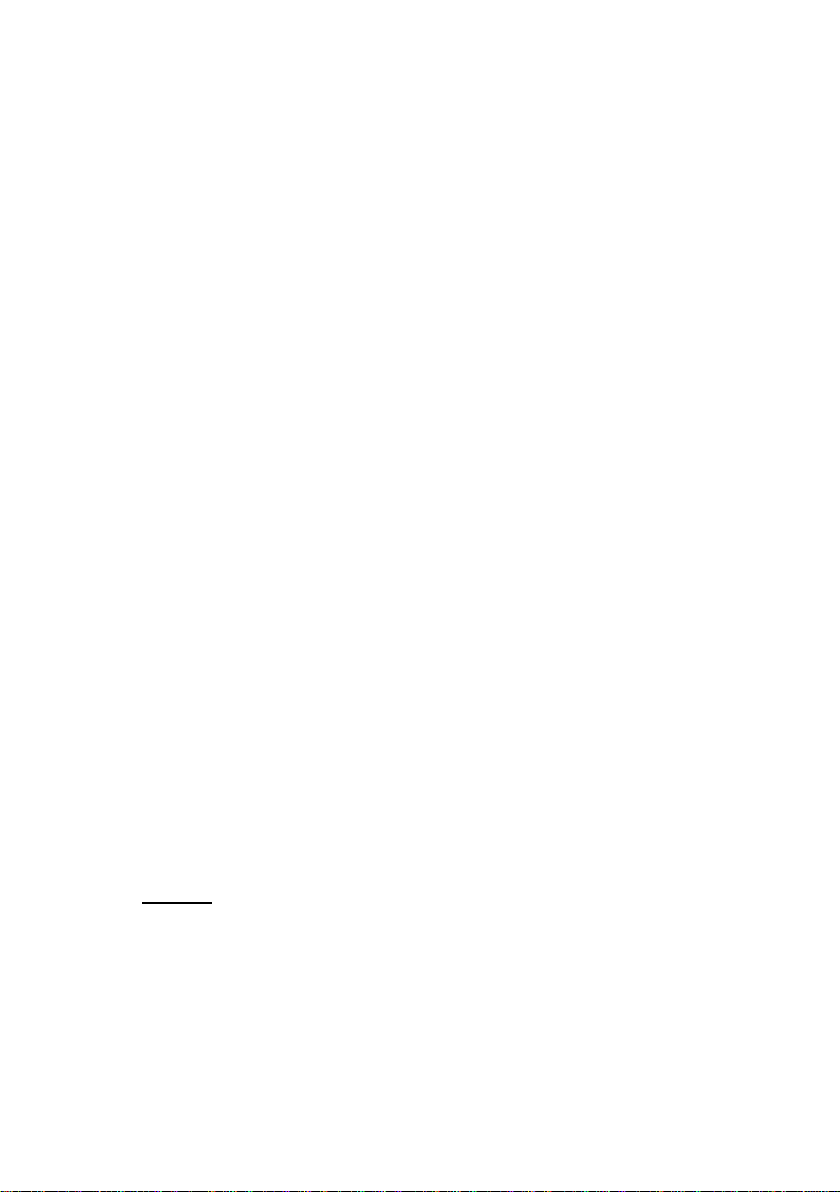
5
Inhaltsverzeichnis
Bedienelemente ........................................................................................................... 6
Erste Schritte ............................................................................................................... 7
Grundfunktionen ......................................................................................................... 9
Soundsystem ein- und ausschalten ......................................................................... 9
Quellenauswahl ...................................................................................................... 9
Titel / Sender auswählen ......................................................................................... 9
Lautstärkeeinstellung .............................................................................................. 9
Statusanzeige ........................................................................................................ 10
App-Bedienung ........................................................................................................... 11
Bedienung per App ................................................................................................ 12
Presets ........................................................................................................................ 13
Bluetooth-Wiedergabe ............................................................................................... 14
Systemeinstellungen (System Konfigurations-Menü) ............................................. 16
Bedienung mit der App............................................................................................ 16
Einstellungen ......................................................................................................... 16
Klangeinstellungen (Raumanpassung) ..................................................................... 18
Bedienung mit der App............................................................................................ 18
Einstellungen ......................................................................................................... 18
WLAN –Verbindung konfigurieren ........................................................................... 20
Sicherheitshinweise ................................................................................................... 22
Softwareupdate .......................................................................................................... 23
Betriebsstörungen ..................................................................................................... 24
Technische Daten ....................................................................................................... 26
In der Anleitung verwendete Symbole
Achtung!
Mit diesem Symbol gekennzeichnete Textstellen enthalten wichtige Hinweise, die für einen
problemlosen und sicheren Betrieb des Gerätes unbedingt beachtet werden müssen.
Dieses Symbol markiert Textpassagen, die Ihnen zusätzliche Hinweise und
Hintergrundinformation geben und das Verständnis erleichtern sollen.

6
Bedienelemente
* einzelne Quellen ausschließlich per App anwählbar
** nicht für alle Quellen verfügbar

7
Erste Schritte
Die folgende Kurzanleitung beschreibt die grundlegenden Schritte, die bei der ersten
Inbetriebnahme, für die Musikwiedergabe über das Soundsystem erforderlich sind.
Hauptschalter
Bevor Sie das Soundsystem benutzen können, muss der Hauptschalter
in die Position „I“ gestellt werden.
Nachdem das Soundsystem am Hauptschalter eingeschaltet wurde, dauert
es etwa 60 Sekunden, bis das Soundsystem an der -Taste eingeschaltet
werden kann. Während dieser Zeit blinkt die Statusanzeige rot. Warten Sie
solange bis die Anzeige rot-weiß blinkt (Auslieferungszustand: Standby-
Betrieb ohne Verbindung zu einem WLAN).
Sollte die Anzeige nicht rot-weiß blinken, sondern dauerhaft rot leuchten, ist
das Soundsystem bereits mit einem WLAN verbunden.
Einschalten
Kurzes Antippen der -Taste schaltet das Soundsystem ein. Nach dem
Einschalten dauert es eine kurze Zeit (ca. 40 Sekunden), bis das System
vollständig gestartet und betriebsbereit ist. Während dieser Startphase
blinkt die Statusanzeige rot. Ist das Soundsystem gestartet, wechselt die
Statusanzeige auf die Farbe der aktuell eingestellten Quelle (Siehe
Tabelle auf Seite 10).
WLAN
einrichten
Um das Soundsystem betreiben und bedienen zu können, ist eine
Netzwerkverbindung per WLAN erforderlich.
Details hierzu finden Sie im Kapitel “WLAN – Verbindung konfigurieren“.
WLAN-Verbindung per WPS herstellen
Aktivieren Sie als Erstes die WPS-Funktion des Routers oder WLAN-
Access-Points. Details hierzu finden Sie in der Beschreibung des
Gerätes.
Drücken Sie anschließend innerhalb von 2 Minuten auf die -Taste
(siehe Seite 6) an der Dunstabzugshaube. Halten Sie die Taste
gedrückt, bis die Statusanzeige weiß blinkt. Sobald die WLAN-
Verbindung hergestellt ist, leuchtet die Statusanzeige wieder dauerhaft
in der Farbe der aktuell ausgewählten Quelle. Die Verbindung ist in der
Regel innerhalb von wenigen Sekunden hergestellt.
Verbinden Sie Ihr Smartphone oder Ihren Tablet-Computer mit
demselben WLAN, mit dem auch das Soundsystem verbunden ist.
Installieren Sie die zu Ihrem Betriebssystem passende App.
(QR Codes hierzu finden Sie im Kapitel „App-Bedienung“)
Starten Sie die App.
Das Soundsystem wird automatisch gesucht.
Sobald das Soundsystem erkannt wurde, kann es zur Wiedergabe
ausgewählt werden. (Details hierzu finden Sie im Kapitel „App-
Bedienung“)

8
WLAN-Verbindung per Access-Point herstellen
Aktivieren Sie die Access-Point-Funktion am Soundsystem, durch
gleichzeitiges Drücken der und Taste. Halten Sie die
Tasten solange gedrückt, bis die Statusanzeige pink blinkt.
Das Soundsystem stellt jetzt für die Dauer der Konfiguration ein
eigenes WLAN zur Verfügung. Der Name (SSID) des Netzwerks lautet
„berbel AP“.
Verbinden Sie als Nächstes Ihr Smartphone oder Tablet mit dem
WLAN „berbel AP“. Das Passwort für dieses WLAN lautet wie der
Name (SSID) „berbel AP“ (berbel(Leerzeichen)AP).
Starten Sie die App zur Bedienung des Soundsystems und gehen Sie
zur Einrichtung des WLANs die einzelnen Schritte des
Einrichtungsassistenten der App durch.
Beenden Sie die App und verbinden Sie das Smartphone oder Tablet
mit demselben WLAN, mit dem Sie auch das Soundsystem verbunden
haben.
Nach erneutem Starten der App wird das Soundsystem automatisch
gesucht.
Sobald das Soundsystem erkannt wurde, kann es zur Wiedergabe
ausgewählt werden. (Details hierzu finden Sie im Kapitel „App-
Bedienung“)

9
Grundfunktionen
Mit der App können sämtliche Funktionen des Soundsystems komfortabel bedient werden. Die
grundlegenden Funktionen können auch ohne die App direkt über die Tasten am Soundsystem
bedient werden. Dies ist hilfreich, sollte z.B. der Akku des Smartphones leer sein.
Taste am
Soundsystem Soundsystem ein- und ausschalten
Kurzes Antippen der -Taste schaltet das Gerät ein und aus.
Im Standby-Betrieb leuchtet die Statusanzeige dauerhaft rot (Bei nicht
vorhandener WLAN-Verbindung rot-weiß blinkend).
Quellenauswahl
Mit der Quellentaste an der Dunstabzugshaube kann durch ggf.
mehrfaches Antippen die gewünschte Quelle selektiert werden. Welche
Quelle aktuell ausgewählt ist, zeigt die Statusanzeige anhand
verschiedener Farben an (siehe Tabelle auf der nächsten Seite).
Nachdem auf die gewünschte Quelle umgeschaltet wurde, kann diese
gehört werden.
Einige Quellen, wie z.B. die Streamingdienste (Tidal, Qobuz, etc), lassen
sich ausschließlich per App auswählen und bedienen. Diese Quellen
können nicht über die Quellentaste selektiert werden.
Titel / Sender auswählen
Kurzes Antippen der Taste wählt den nächsten Sender / Preset
innerhalb der Wiedergabeliste aus. Um den vorherigen Sender aus der
Liste auszuwählen, drücken Sie lange auf diese Taste.
Diese Funktion ist ausschließlich für die Presets verfügbar, welche auf
dem Soundsystem gespeichert sind. Wie Sie Presets speichern, ist im
Kapitel „Presets“ beschrieben.
Die Auswahl von lokal auf dem Smartphone oder Tablet-PC
gespeicherten Favoriten ist nicht möglich.
Lautstärkeeinstellung
Die Lautstärke kann mit diesen Tasten in feinen Stufen eingestellt
werden. Kurzes Antippen der Volume-Tasten erhöht bzw. verringert die
Lautstärke um einen Schritt. Durch gedrückt halten einer der Volume-
Tasten kann die Lautstärke kontinuierlich verändert werden.

10
Statusanzeige
Die Statusanzeige zeigt standardmäßig die aktuell ausgewählte Quelle
an. Den einzelnen Quellen sind hierfür verschiedene Farben zugeordnet.
Darüber hinaus werden auch mögliche Störungen und die WLAN -
Pairing -und Bluetooth –Pairing - Bereitschaft angezeigt.
Die folgenden Statusanzeigen sind möglich:
Farbe
Status
rot
Das Soundsystem ist abgeschaltet (Standby)
und mit einem WLAN verbunden
rot-weiß
blinkend
Das Soundsystem ist abgeschaltet (Standby)
und verfügt über keine WLAN-Verbindung
rot blinkend
(2 Mal pro Sekunde)
Das Soundsystem startet und ist in Kürze
betriebsbereit
blau
Die Quelle Bluetooth ist ausgewählt und ein
Gerät ist verbunden
blau-weiß
blinkend
Quelle Bluetooth: Ein Gerät ist per Bluetooth
verbunden. Das Soundsystem verfügt über
keine WLAN-Verbindung
blau blinkend
Quelle Bluetooth: Kein Gerät verbunden. Das
Soundsystem kann verbunden werden
grün
Die Quelle UPnP/DLNA (Streaming Client) ist
ausgewählt
grün-weiß
blinkend
Die Quelle UPnP/DLNA (Streaming Client) ist
ausgewählt, verfügt jedoch über keine
Verbindung zum WLAN
gelb
Die Quelle Internetradio ist ausgewählt
gelb-weiß
blinkend
Die Quelle Internetradio ist ausgewählt, verfügt
jedoch über keine Verbindung zum WLAN
türkis
Eine Streamingquelle wie z.B. Tidal wurde per
App-Bedienung ausgewählt.
türkis-weiß
blinkend
Eine Streamingquelle ist ausgewählt, verfügt
jedoch über keine Verbindung zum WLAN
rot blinkend
(5 Mal pro Sekunde)
Die Schutzschaltung des Gerätes hat
angesprochen.
(Übertemperatur oder Kurzschluss erkannt)
weiß blinkend
Das Gerät ist im WLAN-Pairing-Betrieb
(WPS-Funktion)
pink blinkend
Accesspoint zur Einrichtung des WLAN
gestartet.

11
Blinkt die Status-LED abwechselnd mit der Farbe der Quellen weiß,
besteht keine WLAN-Verbindung. Die Wiedergabe über eine dieser
Quellen und eine Bedienung per App ist nicht möglich. Stellen Sie in
diesem Fall die WLAN-Verbindung zum Netzwerk her.
Details hierzu finden Sie im Kapitel “WLAN –Verbindung
konfigurieren“.
App-Bedienung
Mit der App können alle Funktionen des Soundsystems bedient werden. Sämtliche
Informationen zum aktuellen Gerätestatus und zur laufenden Musikwiedergabe werden
angezeigt.
App
installieren
Für die Steuerung des Soundsystems stehen für die Betriebssysteme
Apple iOS und Android zwei Apps zur Verfügung. Bitte laden Sie sich die
entsprechende Version aus dem Appstore herunter und installieren diese
auf Ihrem Tablet PC oder Smartphone.
Sie finden die App unter dem Namen „Berbel T+A“ im Appstore.
Alternativ können Sie den unten abgebildeten QR-Code scannen.
App für Apple iOS
App für das Android-
Betriebsystem
Berbel T+A App
Berbel T+A App
Die Sprache der App richtet sich nach der auf dem Tablet PC oder
Smartphone eingestellten Systemsprache.
Das heißt, ist als Systemsprache auf dem Tablet Deutsch eingestellt, ist
automatisch auch die Sprache der App auf Deutsch eingestellt.

12
Bedienung per App
Soundsystem
verbinden
Nachdem die App gestartet ist, sucht diese automatisch nach
verfügbaren, kompatiblen Geräten im Netzwerk. Sobald das
Soundsystem gefunden ist, wird dieses angezeigt und kann durch
Antippen ausgewählt werden.
Damit das Soundsystem im Netzwerk gefunden wird, muss es am
Hauptschalter eingeschaltet sein und die Statusanzeige rot leuchten.
Sollte die Statusanzeige rot-weiß blinken, hat das Soundsystem keine
Verbindung zum WLAN. Das Einschalten und die Bedienung per App
sind in diesem Fall nicht möglich. Siehe hierzu Kapitel „Erste Schritte“.
Quelle wählen
Sobald die App mit dem Soundsystem verbunden ist, werden die
Verfügbaren Quellen angezeigt.
Wählen Sie die gewünschte Quelle durch Antippen aus.
Buttons
System- und Appeinstellungen
Suchfunktion
Playlisten
Presets
Hauptseite (Quellenwahl)

13
Presets
Allgemeines
Das Soundsystem verfügt über die Möglichkeit Presets zu speichern. In
der Presetliste können z. B. oft gehörte Internetradiosender für einen
schnellen Zugriff abgelegt werden.
Bedienung mit der App
Hinzufügen
eines Presets
Wenn Ihnen ein gerade gehörter Sender gefällt, tippen Sie in der
Wiedergabeansicht der App auf den Button um den Sender in die
Presetliste aufzunehmen.
Aufrufen eines
Presets über
die App
Öffnen Sie die Presetliste durch Antippen des Buttons auf dem
Homescreen. Wählen Sie anschließend das gewünschte Preset aus der
Liste aus.
Aufrufen eines
Presets am
Soundsystem
direkt
Zum Aufrufen eines gespeicherten Presets direkt am Soundsystem,
drücken Sie kurz auf die Taste. Das erste Preset der Liste wird
abgespielt. Erneutes kurzes Antippen wechselt zum nächsten Preset.
Um zum vorherigen Preset innerhalb der Liste zu wechseln, halten Sie
die Taste lange gedrückt.

14
Bluetooth-Wiedergabe
Durch die im Soundsystem integrierte Bluetooth Schnittstelle ist es
möglich, drahtlos Musik von z.B. Smartphones, Tablett PCs, iPods etc.
zu übertragen.
Für eine Bluetooth-Audioübertragung von einem Mobilgerät zum
Soundsystem, muss das Mobilgerät das A2DP Bluetooth
Audioübertragungsprotokoll unterstützen.
Wahl der
Quelle
Bluetooth
Wählen Sie zuerst mit der –Taste an der Dunstabzugshaube oder
alternativ über die App die Quelle Bluetooth aus. Die Quelle ist
ausgewählt, wenn die Statusanzeige blau blinkt oder blau leuchtet.
Audio-
übertragung
einrichten
Um von einem bluetoothfähigen Gerät, Musik über das Soundsystem
abspielen zu können, muss zunächst das externe Gerät angemeldet
werden (Pairing). Um eine Verbindung herzustellen gehen Sie wie folgt
vor:
Das Soundsystem ist verbindungsbereit, wenn die Statusanzeige
blau blinkt.
Sollte die Statusanzeige nicht blau blinken, sondern dauerhaft blau
leuchten, signalisiert dies ein bereits verbundenes Gerät. Um eine
neue Verbindung zu einem anderen Gerät herstellen zu können,
muss als erstes die bestehende Verbindung getrennt werden.
Blinkt die Statusanzeige blau, kann auf Ihrem Mobilgerät die Suche
nach Bluetooth Geräten gestartet werden.
Ist das Soundsystem gefunden, verbinden Sie es mit Ihrem
Mobilgerät.
Ist die Verbindung erfolgreich hergestellt, wechselt die Statusanzeige von
blau blinkend zu dauerhaft blau leuchtend.
Sollte Ihr Gerät einen PIN Code abfragen, so lautet dieser immer '0000'
Aufgrund der großen Anzahl an unterschiedlichen Geräten kann hier nur
eine allgemeine Beschreibung zur Einrichtung der Funkverbindung
gegeben werden. Für detaillierte Informationen nehmen Sie bitte die
Bedienungsanleitung Ihres Gerätes zur Hilfe.
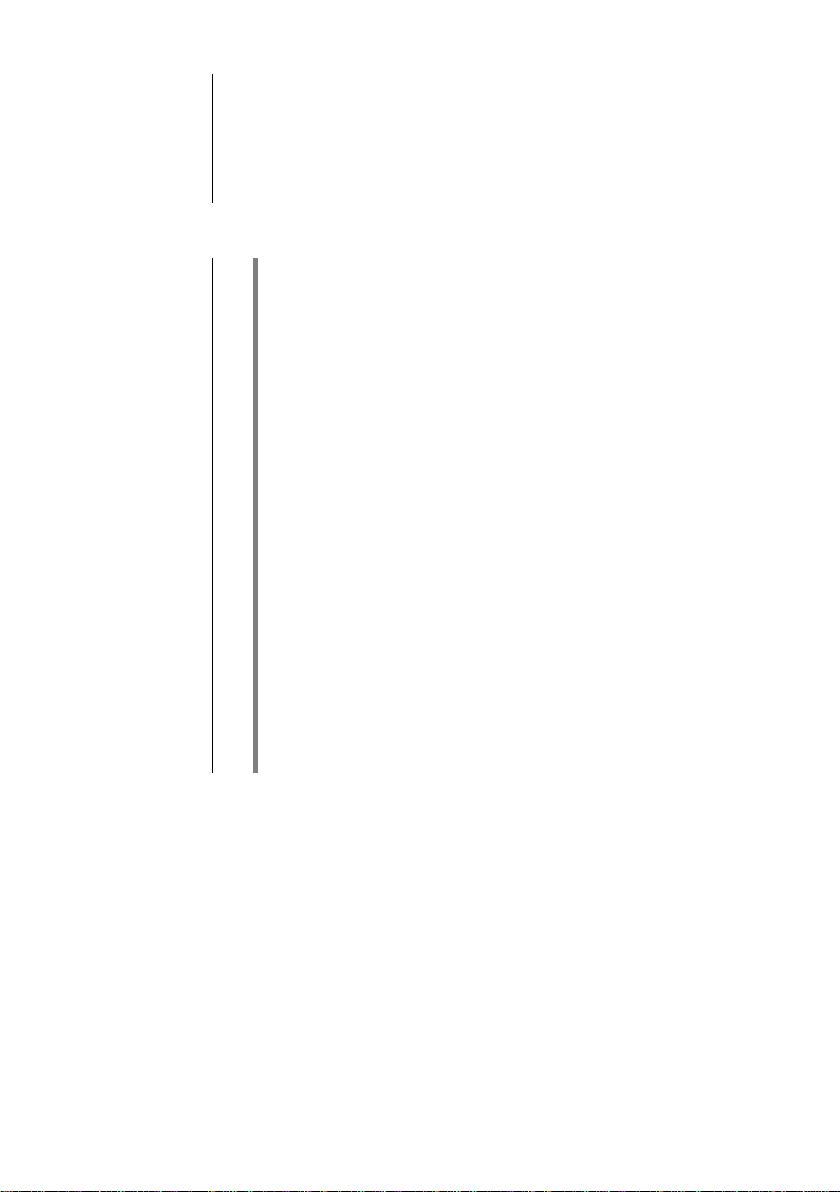
15
Lautstärke-
einstellung
Um eine möglichst gute Wiedergabequalität zu erzielen, sollte die
Lautstärkeeinstellung nur über das Soundsystem erfolgen. Stellen Sie
hierzu an Ihrem Mobilgerät die Wiedergabelautstärke so hoch wie
möglich ein, jedoch nur so weit, dass das Signal nicht verzerrt
wiedergegeben wird.
Jede weitere Änderung der Lautstärke sollte anschließend über das
Soundsystem erfolgen.
HINWEISE
Das Soundsystem wurde mit einer Vielzahl von Bluetoothfähigen
Mobilgeräten getestet. Eine generelle Kompatibilität mit allen am Markt
erhältlichen Geräten kann aber auf Grund der Vielzahl von Geräten und
den teilweise sehr unterschiedlichen Implementierungen des Bluetooth
Standards nicht gegeben werden. Bei Problemen mit der Bluetooth
Übertragung wenden Sie sich bitte an den Hersteller des Mobilgerätes.
Die erzielbare Reichweite bei der Bluetooth-Audioübertragung beträgt im
Normalfall ca. 2...3 Meter. Die Reichweite hängt aber von einer Reihe
von Faktoren ab. Für die Erzielung einer hohen Reichweite und eines
störungsfreien Empfangs sollten sich keine Hindernisse oder Personen
zwischen Soundsystem und Mobilgerät befinden.
Die Bluetooth Audioübertragung erfolgt in einem sogenannten
„Jedermann-Frequenzband“, in dem sehr viele verschiedene
Funkdienste wie z.B. WLAN, Garagentoröffner, Babyphone,
Wetterstationen usw. senden. Funkstörungen durch diese anderen
Dienste, die zu kurzen Aussetzern oder in seltenen Fällen auch zum
Abbruch der Verbindung führen, können daher nicht ausgeschlossen
werden. Sollten in Ihrem Umfeld häufigere Störungen auftreten,
empfehlen wir in der Nähe des Soundsystems verschiedene Standorte
für das Mobilgerät auszuprobieren und den Standort mit der besten
Übertragungsqualität zu wählen.
Die Bluetooth Übertragung arbeitet Prinzip bedingt mit einer
Datenreduktion. Die erreichbare Klangqualität hängt dabei vom
verwendeten Mobilgerät und vom Format des wiederzugegebenen
Musikstücks ab. Grundsätzlich ist die erzielbare Qualität bei
Musikstücken, die bereits in einem Datenreduzierten Format wie MP3,
AAC, WMA oder OGG-Vorbis gespeichert sind schlechter als bei
unkomprimierten Formaten wie WAV oder FLAC.

16
Systemeinstellungen
(System-Konfigurationsmenü)
Im System-Konfigurationsmenü werden die Gerätegrundeinstellungen vorgenommen. Dieses
Menü ist im folgenden Kapitel im Detail beschrieben.
Bedienung mit der App
Aufrufen und
Bedienen des
Menüs
Verbinden Sie sich mit dem Soundsystem (siehe Kap. „Erste Schritte“)
und rufen Sie die Systemeinstellungen über den -Button der App auf.
Wählen Sie anschließend den zu verändernden Menüpunkt aus.
Nehmen Sie die Einstellungen wie gewünscht vor. Jede Änderung der
Einstellungen wird sofort übernommen und gespeichert.
Einstellungen
Menüpunkt
Gerätename
Unter diesem Menüpunkt kann dem Soundsystem ein individueller Name
gegeben werden. Unter diesem Namen erscheint das Soundsystem im
Heimnetzwerk (WLAN).
Menüpunkt
Musikdienste
Hier können die Zugangsdaten, der vom Soundsystem unterstützten
Musik-Streaming-Dienste, eingegeben werden.
Menüpunkt
Bandbreiten-
begrenzung
Unter diesem Menüpunkt kann die Verbindungsgeschwindigkeit des
Internetanschlusses eingestellt werden. Je nach gewählter Einstellung
wird die Bitrate der Internetradiostationen und Streamingdienste
automatisch angepasst. Bei der Einstellung „keine“ Band-
breitenbegrenzung wird immer automatisch die höchste, verfügbare
Qualität ausgewählt.
Ist die genaue Bandbreite des Internetanschlusses nicht bekannt, sollte
die Einstellung gewählt werden, bei der während der Wiedergabe keine
Aussetzer auftreten.

17
Menüpunkt
Geräteinfo
Unter diesem Menüpunkt befinden sich Informationen zu den installierten
Softwareständen und das Werksreset.
Unterpunkt
Update
Hier kann ein Update der Firmware gestartet werden. Für das Update
muss das Soundsystem über eine Verbindung zum Internet verfügen.
Unterpunkt
Update Paket
Hier wird das aktuell installierte Softwarepaket angezeigt.
Unterpunkt
Steuerung
Anzeige der Steuerungssoftwareversion
Unterpunkt
Client
Anzeige der Softwareversion des Streaming Clients.
Unterpunkt
Werks-
einstellungen
Durch Aufrufen und Bestätigung dieses Menüpunktes werden sämtliche
persönlichen Einstellungen gelöscht, und der Auslieferungszustand
wieder hergestellt.
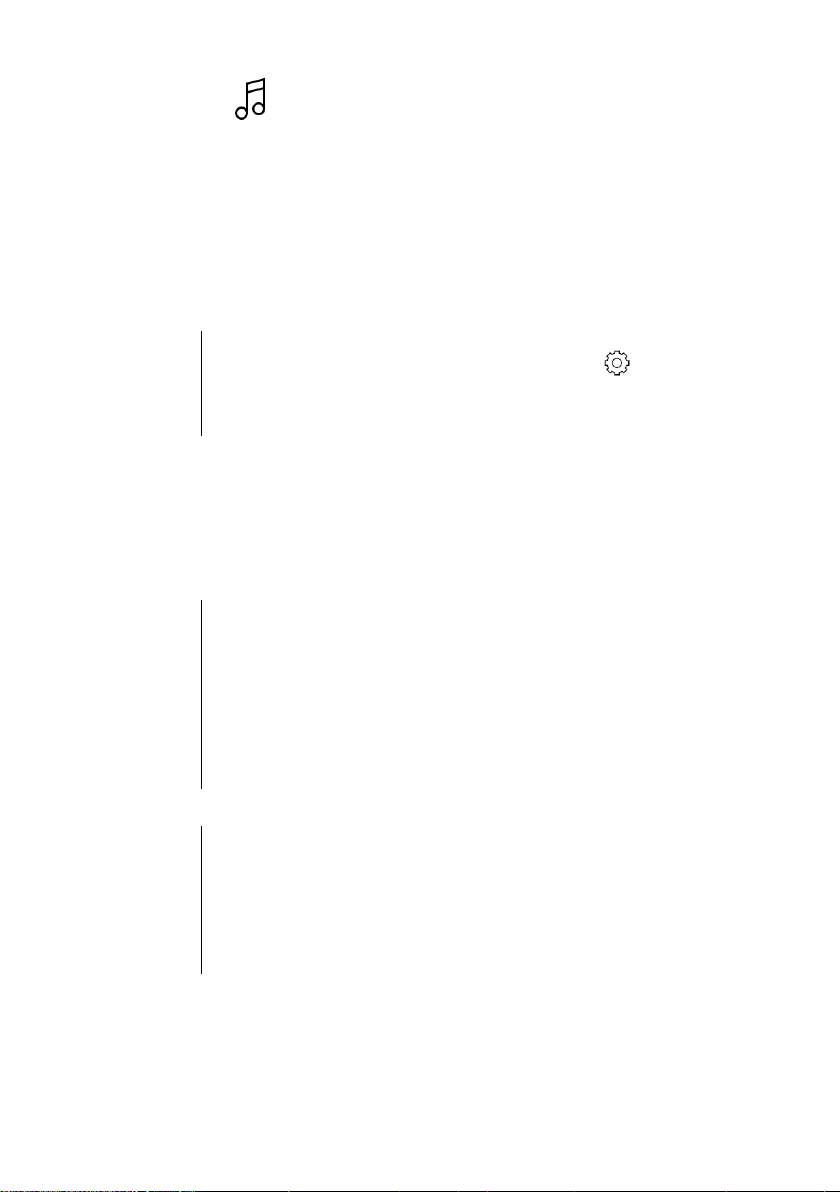
18
Klangeinstellungen
(Raumanpassung)
Die Klangeinstellungen können komfortabel über die App konfiguriert werden. Im Menü für
Klangeinstellungen kann der Klang des Soundsystems an die Raumgegebenheiten und den
persönlichen Geschmack angepasst werden. Dieses Menü ist im folgenden Kapitel im Detail
beschrieben.
Bedienung mit der App
Aufrufen und
Bedienen des
Menüs
Verbinden Sie sich mit dem Soundsystem (siehe Kap. „Erste Schritte“)
und rufen Sie die Systemeinstellungen über den -Button der App auf.
Wählen Sie anschließend den Menüpunkt „Klangeinstellungen“ aus.
Nehmen Sie die Einstellungen wie gewünscht vor. Jede Änderung der
Einstellungen wird sofort übernommen und gespeichert.
Klangeinstellungen
Menüpunkt
Einstellbereich/
Optionen
Erläuterungen
Loudness
aus / ein
Das Soundsystem ist mit einer
gehörrichtigen Lautstärkeregelung
(LOUDNESS) ausgestattet, die bei sehr
geringen Lautstärken die frequenzabhängige
Empfindlichkeit des menschlichen Ohres
entsprechend der Gehörphysiologie
kompensiert.
Mit dieser Einstelloption wird die
gehörrichtige Lautstärkeregelung ein- oder
ausgeschaltet.
Klangregelung
aus / ein
Mit Hilfe dieses Menüpunktes kann die
Klangregelung des Soundsystems deaktiviert
(überbrückt) werden.
Wählen Sie die Stellung „AUS“ um die
Klangregelung auszuschalten. Bei aus-
geschalteter Klangregelung haben
Einstellungen der Menüpunkte „BASS“,
„MITTEN“ und „HÖHEN“ keine Auswirkung.

19
Höhen
-12 ... 0 ... +12
Diese beiden Menüpunkte ermöglichen eine
Veränderung der Höheneinstellung.
Mitten
-6 ... 0 ... +6
Diese beiden Menüpunkte ermöglichen eine
Veränderung der Mitteneinstellung.
Bass
-12 ... 0 ... +12
Diese beiden Menüpunkte ermöglichen eine
Veränderung der Basseinstellung.
Raum
absorbtiv 1 - 4
normal
reflektiv 1 - 6
Unter diesem Menüpunkt kann das
Soundsystem an die Raumakustik angepasst
werden. Für stark bedämpfte Räume
empfiehlt sich eine der „absorbtiv“
1 –4 Einstellungen.
Die Einstellungen „reflektiv“ 1 – 6 reduzieren
eventuell vorhandene Halleffekte.
Bei normal bedämpften Räumen, sollte die
Einstellung „normal“ gewählt werden.
Decken-
abstand
150 / 130 / 110 / 90 /
70 / 50 / 30 / 20
Für optimalen Klang kann unter diesem
Menüpunkt der Abstand zwischen der
Dunstabzugshaube (Oberkante) und der
Zimmerdecke in Zentimetern eingestellt
werden.
Contour
Präsenz
-5 / -4 / … / 0 / ... / +3
Unter diesem Menüpunkt kann das
Contourfilter für den Präsenzbereich
angepasst werden.
Diese Option ermöglicht es, die Sprach-
verständlichkeit bei Wortprogrammen,
Reportagen oder Sportübertragungen zu
verbessern.
Contour
Grundton
-3 / -2 / -1 / 0 /+1/ +2
Unter diesem Menüpunkt kann das
Contourfilter für den Grundton angepasst
werden.
Bevorzugen Sie ein wärmeres Klangbild,
verstärken Sie den Grundton (+1 … +2). Für
ein kühleres Klangbild oder bei
Dröhneffekten sollte der Grundton reduziert
werden (-1 … -3).
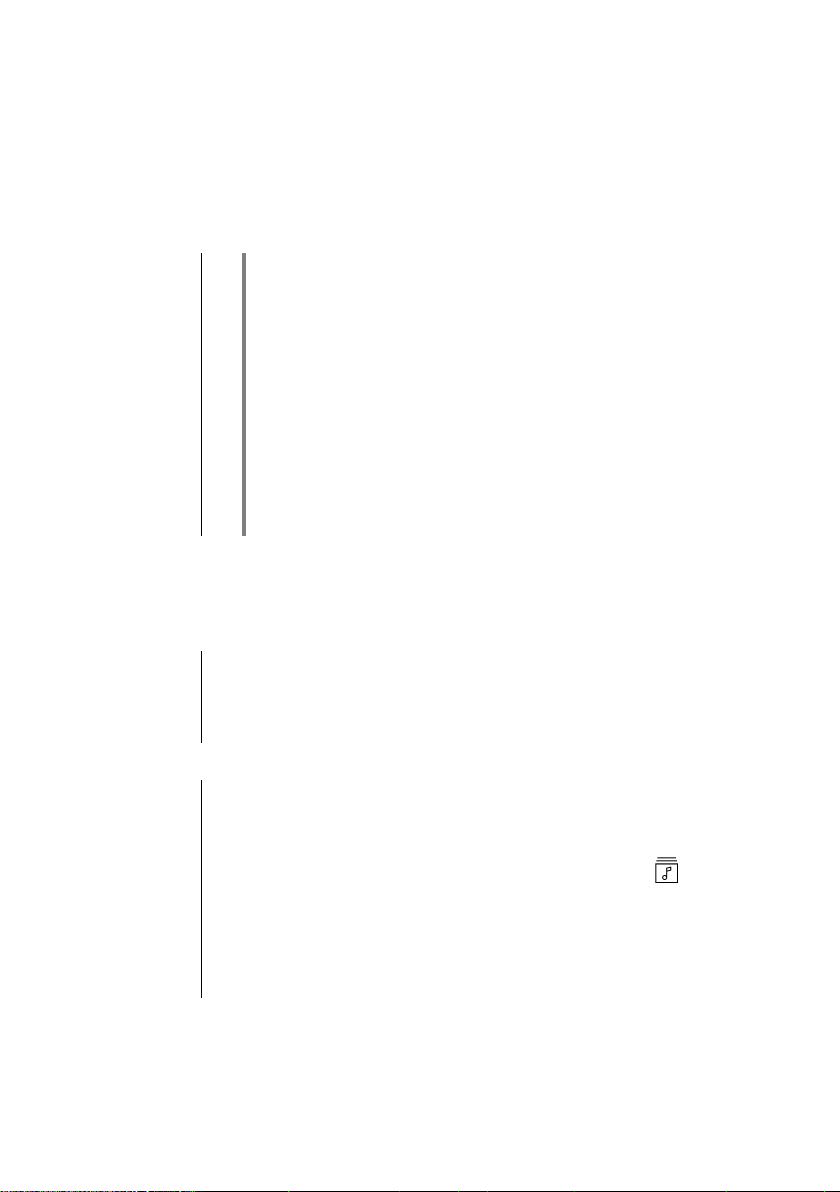
20
WLAN –Verbindung konfigurieren
Um das Soundsystem im drahtlosen Netzwerk zu verwenden, muss als erstes die WLAN-
Verbindung zum Heimnetzwerk hergestellt werden. Die Einrichtung der WLAN-Verbindung ist
im folgenden Kapitel beschrieben. Sollte das Soundsystem zum ersten Mal in Betrieb
genommen werden, sollte die Inbetriebnahme anhand des Kapitels „Erste Schritte“ auf Seite 7
erfolgen.
Wir gehen im folgenden Abschnitt davon aus, dass ein funktionierendes
Heimnetzwerk (WLAN Netzwerk) mit Router und (DSL)-Internetzugang
besteht.
Bei Fragen zu Installation, Einrichtung und grundsätzlicher Konfiguration
Ihres Netzwerkes wenden Sie sich bitte an Ihren Netzwerkadministrator
oder einen Netzwerkfachmann.
Achten Sie auf eine ausreichende Feldstärke des WLAN-Signals im
Bereich der Skyline Edge Sound, da bei schwachen Signalen eine
fehlerfreie Bedienung des Soundsystems nicht gewährleistet
werden kann. Bei zu geringer Feldstärke des WLAN-Signals
empfiehlt sich die Benutzung eines WLAN-Repeaters in der Nähe
der Skyline Edge Sound. Bei Installation eines Repeaters ist darauf
zu achten, dass das Soundsystem und das Tablet / Smartphone
beide mit dem gleichen WLAN (Repeater) verbunden sind.
Einrichtung per WPS (Wifi protected setup)
WPS -
Verbindung
Das Soundsystem unterstützt WPS für die Einrichtung der WLAN-
Verbindung. WPS (Wi-Fi Protected Setup) ist ein Verfahren zum Aufbau
sicherer WLAN-Verbindungen. Mit WPS können Sie das Soundsystem
schnell und einfach mit dem Router verbinden.
Die meisten modernen Router verfügen hierzu über eine WPS-Funktion.
WLAN-
Verbindung
herstellen
Schalten Sie das Soundsystem ggf. ein.
Aktivieren Sie als erstes die WPS-Funktion des WLAN-Routers oder –
Repeaters mit dem die Verbindung hergestellt werden soll. Details
hierzu finden Sie in der Beschreibung des Gerätes.
Halten Sie anschließend innerhalb von 2 Minuten die Taste an der
Dunstabzugshaube solange gedrückt (siehe Seite 6), bis die Status-
LED weiß blinkt. Sobald die WLAN-Verbindung hergestellt ist, leuchtet
die LED wieder dauerhaft in der Farbe der aktuell eingestellten Quelle.
Die Verbindung ist in der Regel innerhalb von wenigen Sekunden
hergestellt.
Other manuals for Skyline Edge Sound
1
Table of contents
Languages:
Popular Stereo System manuals by other brands

Akai
Akai AMC320 quick start guide
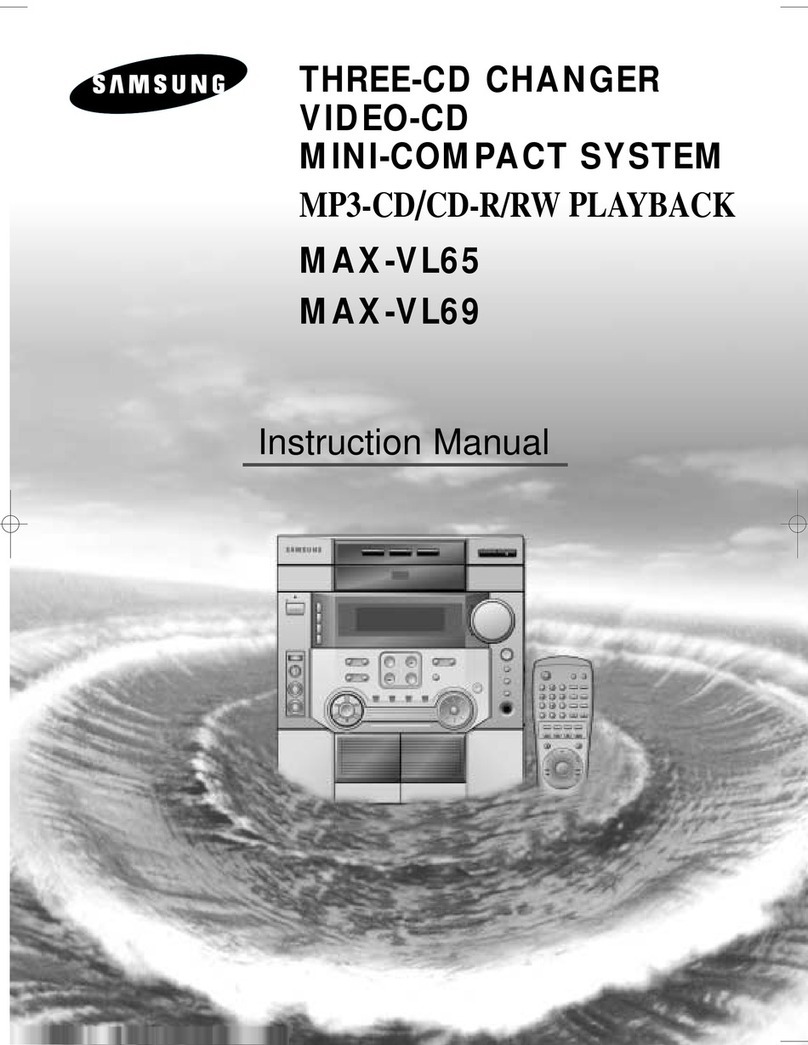
Samsung
Samsung AH68-00939B instruction manual
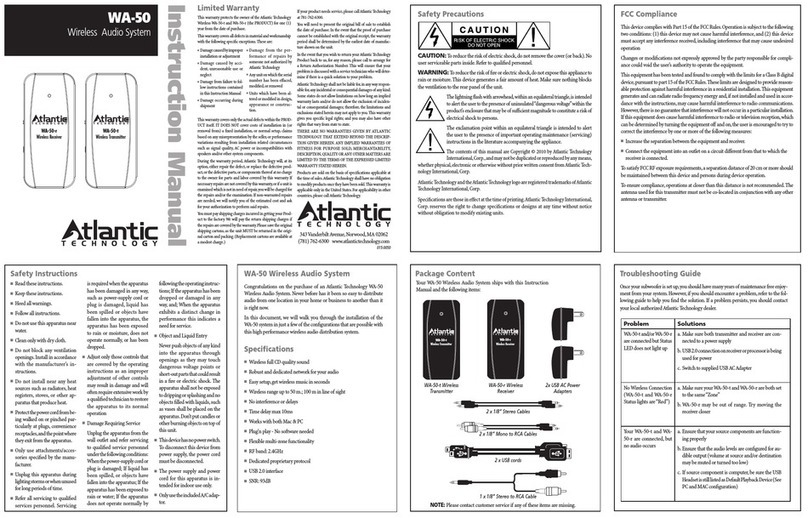
Atlantic Technology
Atlantic Technology WA-50 instruction manual

Hall Research Technologies
Hall Research Technologies VSA-X21 user manual

M-Audio
M-Audio AV32.1 user guide

Sony
Sony CMT-U1BT - Micro Hi-fi Component System operating instructions